Как на смартфоне отметить место для парковки в Картах Google
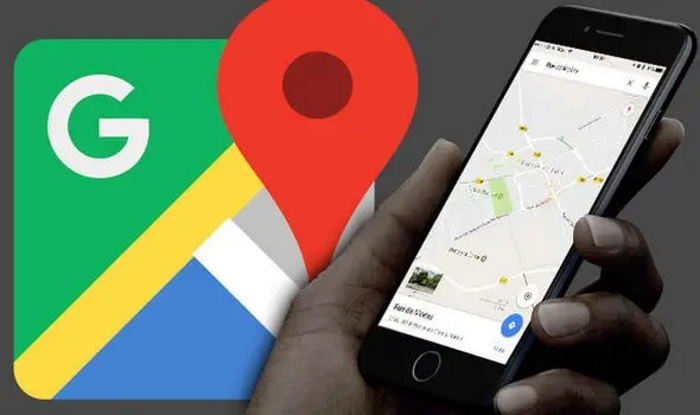
Google Maps, одно из самых популярных приложений, используемых для навигации, добавило функцию «Сохранить парковку». Эта функция позволит вам вспомнить, где вы припарковали свой автомобиль. Всё, что вам нужно сделать, это просто припарковать машину, открыть приложение и отметить местоположение. Он сохранит всю информацию и поможет вам легко найти свой автомобиль.
Новая функция сохранит ваше текущее местоположение и нанесёт заметный значок P на карту. Этого было бы недостаточно для многоэтажной парковки. Вы можете добавить новый интерфейс для сохранения другой информации. Например, вы можете настроить расположение точек, ввести заметки или добавить фотографии места парковки.
Как отметить место для парковки
Прежде чем использовать эту функцию, необходимо выполнить некоторые предварительные условия. Во-первых, вам необходимо иметь обновлённую версию приложения Google и приложения Google Maps. Кроме того, ваш смартфон должен работать на Android Marshmallow и выше или iOS 10 и выше. Убедитесь, что вы включили службы определения местоположения на своём смартфоне. Служба Google Assistant должна была получить все необходимые разрешения.
Давайте посмотрим, как сохранить место для парковки в Картах Google отсюда.
- Шаг 1: Во-первых, вам нужно припарковать машину.
- Шаг 2: После того, как вы припарковались, вам нужно открыть приложение Google Maps.
- Шаг 3: Теперь нажмите на синюю булавку, которая представляет ваше текущее местоположение.
- Шаг 4: После нажатия на экране появятся три варианта.
- Шаг 5: Выберите опцию «Сохранить парковку».
- Шаг 6: Вы можете добавить больше деталей, включая фотографии, номер парковки и т. д.
Собственно, всё! Место, где вы припарковали ваш автомобиль, будет отмечено на Google Maps.
Как найти местоположение припаркованного автомобиля
Теперь, когда вы хотите найти припаркованный автомобиль или транспортное средство на Картах Google, вам просто нужно открыть приложение и нажать на опцию «Сохранённая парковка». Вы можете нажать на направление и двигаться в том же направлении, нажав «Старт», чтобы включить навигацию.
Кроме того, вы можете использовать Google Assistant для того же. После того, как вы припарковали свой автомобиль, вы можете попросить Google Assistant сохранить место парковки, сказав: «Запомнить, где я припарковался». Точно так же, когда вы хотите найти свой припаркованный автомобиль, вы можете попросить Google Assistant «Где моя машина».
Посмотрите на эти материалы:
Понравилась статья? Поделитесь с друзьями в социальных сетях!



